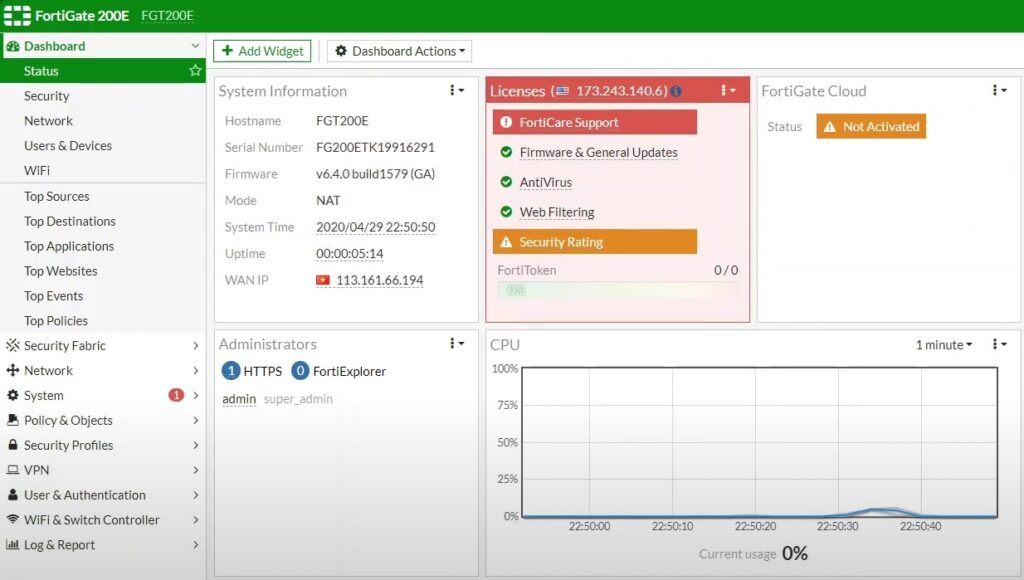1. Tổng quan.
FortiGate là một dòng sản phẩm tường lửa (firewall) và hệ thống bảo mật mạng của hãng Fortinet. Nó cung cấp các giải pháp bảo mật toàn diện cho mạng, bao gồm các tính năng như tường lửa, VPN (Virtual Private Network), IPS (Intrusion Prevention System), antivirus, antimalware, quản lý băng thông, quản lý người dùng, và nhiều tính năng bảo mật khác.
FortiGate được thiết kế để bảo vệ mạng và dữ liệu của tổ chức khỏi các mối đe dọa mạng, tấn công từ bên ngoài và các hành vi không hợp lệ từ bên trong. Nó có khả năng xác định và kiểm soát lưu lượng mạng, giúp ngăn chặn các cuộc tấn công, phân loại và kiểm soát ứng dụng, quản lý và bảo vệ các kết nối từ xa thông qua VPN, và cung cấp việc giám sát và báo cáo chi tiết về hoạt động mạng và bảo mật.
FortiGate được sử dụng rộng rãi trong các môi trường doanh nghiệp, tổ chức chính phủ và nhà cung cấp dịch vụ mạng để bảo vệ hạ tầng mạng và đảm bảo an ninh thông tin.
Nâng cấp phiên bản hệ điều hành cho FortiGate cung cấp nhiều lợi ích quan trọng, bao gồm:
- Bảo mật và bảo vệ: Mỗi phiên bản hệ điều hành mới thường đi kèm với các cải tiến về bảo mật, vá lỗ hổng và khắc phục các vấn đề bảo mật đã được phát hiện trong phiên bản trước. Việc nâng cấp giúp tăng cường khả năng bảo vệ của FortiGate trước các mối đe dọa mới và giúp duy trì môi trường mạng an toàn hơn.
- Hiệu suất và tối ưu hóa: Các phiên bản hệ điều hành mới thường có cải tiến về hiệu suất và tối ưu hóa, giúp tăng cường khả năng xử lý và đáp ứng của FortiGate. Việc nâng cấp có thể cải thiện hiệu suất của hệ thống, giúp bạn tận dụng tốt hơn các tính năng và chức năng mới của FortiGate.
- Tính năng mới: Mỗi phiên bản hệ điều hành mới thường đem lại các tính năng và chức năng mới, cải tiến sự quản lý, giám sát, và hỗ trợ các giao thức, tiêu chuẩn mới. Việc nâng cấp giúp bạn tận hưởng những tính năng mới này, mở rộng khả năng của FortiGate và cung cấp giải pháp tốt hơn cho môi trường mạng của bạn.
- Hỗ trợ kỹ thuật: Việc nâng cấp phiên bản hệ điều hành cũng đảm bảo rằng bạn nhận được sự hỗ trợ kỹ thuật từ nhà cung cấp. Các phiên bản cũ sẽ dần không còn nhận được bản vá lỗi và hỗ trợ từ nhà sản xuất, trong khi việc nâng cấp phiên bản mới giúp đảm bảo rằng bạn có thể nhận được sự hỗ trợ khi cần thiết.
2. Thực hành.
Bước 1 – Đầu tiên bạn hãy xác định dòng FortiGate của bạn là gì, ví dụ của mình là FortiGate 200E.
Bước 2 – Xác định phiên bản hệ điều hành hiện tại thiết bị FortiGate 200E của bạn, ví dụ trường hợp của mình là v6.2.3 build1066 (GA).
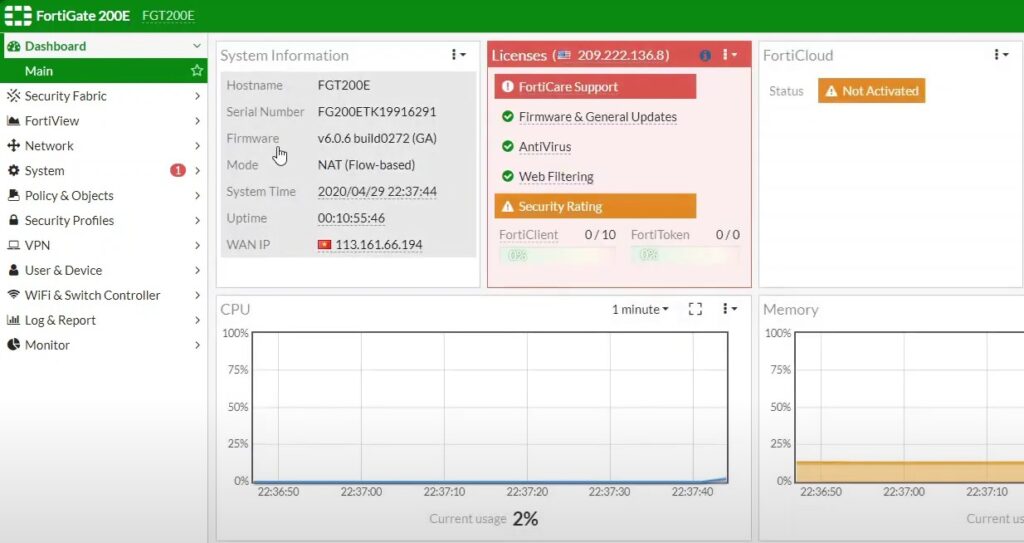
Bạn cũng có thể sử dụng lệnh get system status để xem phiên bản hiện tại bằng CLI nhé.
$ get system status
Version: FortiGate-200E v6.0.6,build0272,191218 (GA)
Virus-DB: 1.00000(2018-04-09 18:07)
Extended DB: 1.00000(2018-04-09 18:07)
IPS-DB: 6.00741(2015-12-01 02:30)
IPS-ETDB: 6.00741(2015-12-01 02:30)
APP-DB: 22.00388(2022-09-08 00:15)
INDUSTRIAL-DB: 6.00741(2015-12-01 02:30)
...
< Đã lược bỏ một số thành phần nhạy cảm >
...Bước 3 – Xác định phiên bản mục tiêu để nâng cấp.
Hãy vào Google tìm kiếm với từ khóa "Introduction and supported models" và click vào một link bất kỳ mà bạn cảm thấy phù hợp với bạn.
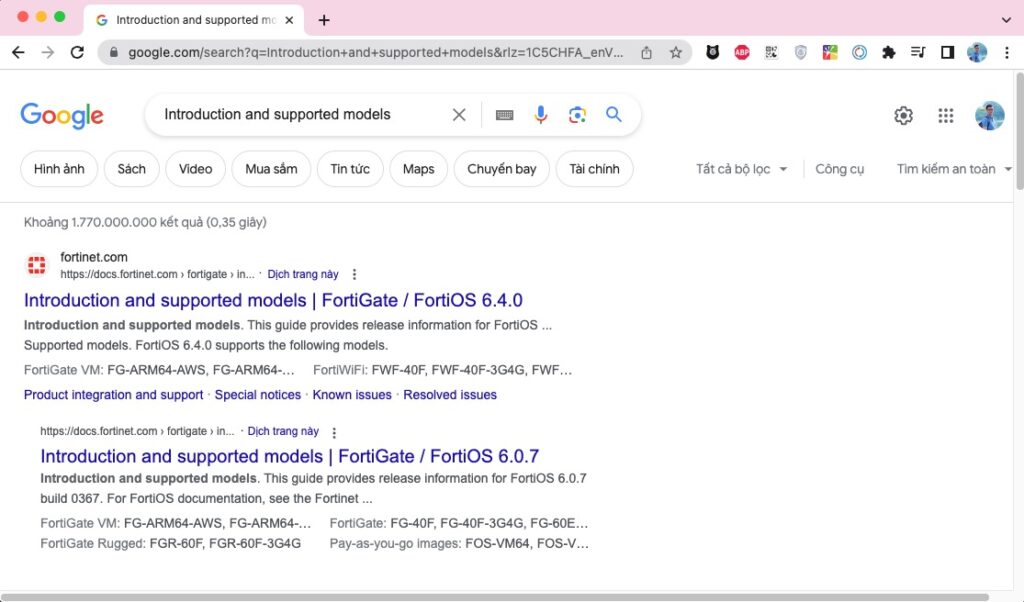
Tại đây mình xác định được phiên bản cao nhất là 6.4.0 và nó đang hỗ trợ cho FortiGate 200E của mình.
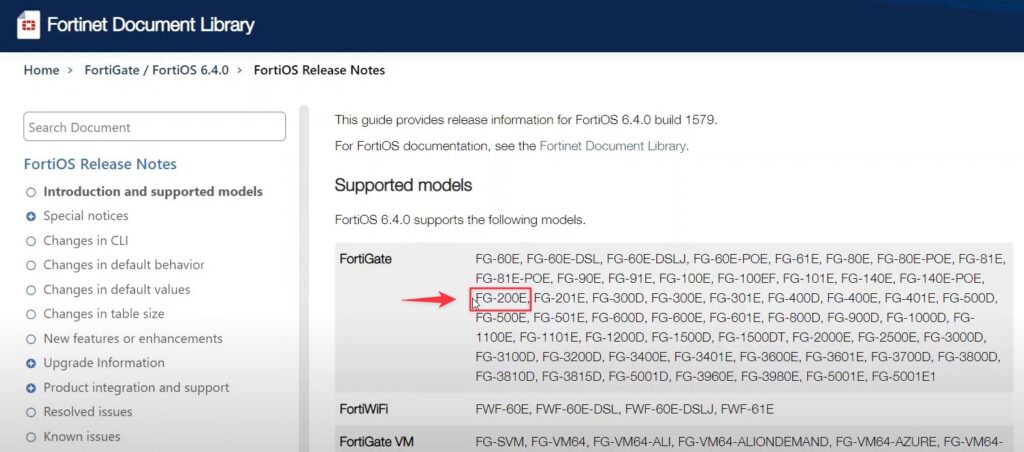
Bước 4 – Xác định Upgrade Path.
Bước tiếp theo bạn cần tải firmware mục tiêu về máy tính của bạn bằng cách login vào https://support.fortinet.com/ bằng tài khoản mà bạn đã đăng ký lisense với FortiGate và vào Firmware Download.
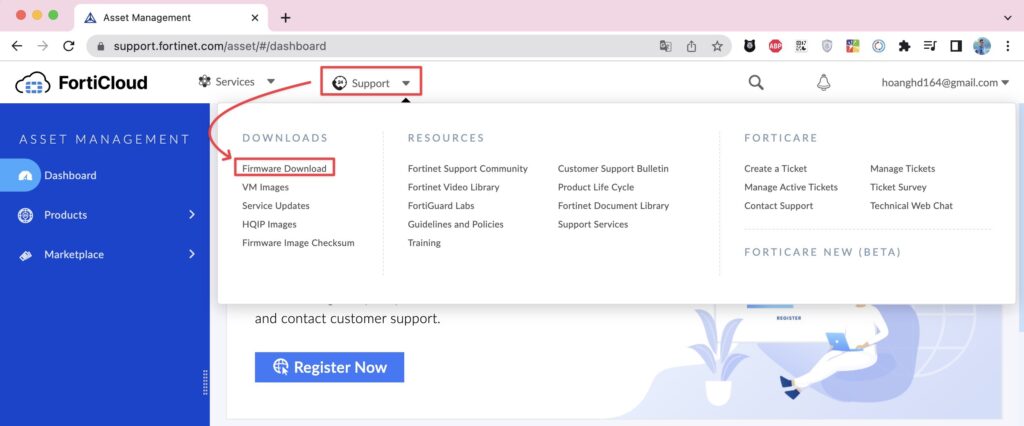
Do mình không có tài khoản đã đăng ký lisense nên mình chụp một số tầm hình trên bài hướng dẫn của người ta để giải thích lại.
Tại Release Notes bạn sẽ nhìn thấy phiên bản 6.4.0 Build 1579 đang là phiên bản cao nhất mà bạn có thể nâng cấp.
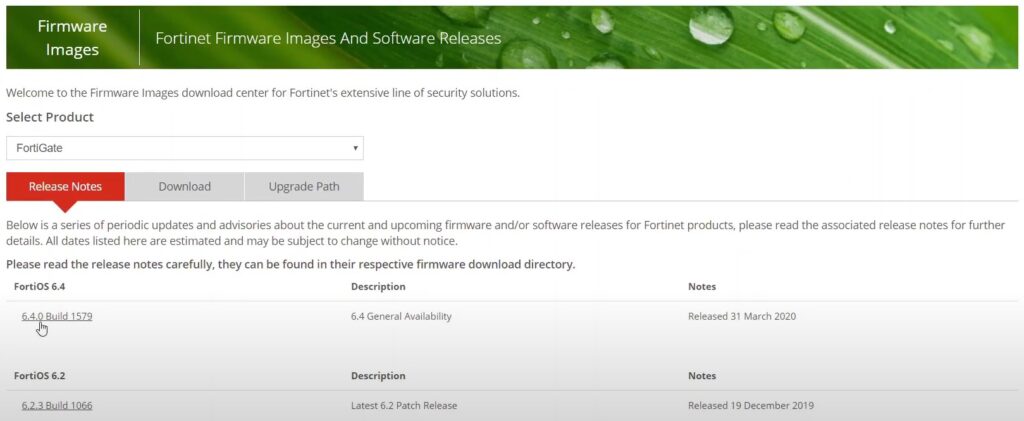
Bạn chuyển qua tab Upgrade Path và lựa chọn một số thành phần sau:
- Current Product: Hãy chọn dòng FortiGate của bạn.
- Current FortiOS Version: Bạn hãy chọn phiên bản hiện tại trên thiết bị của bạn.
- Upgrade To FortiOS Version: Lựa chọn phiên bản mục tiêu bạn muốn nâng cấp.
Sau khi lựa chọ xong bạn hãy bấm Go.
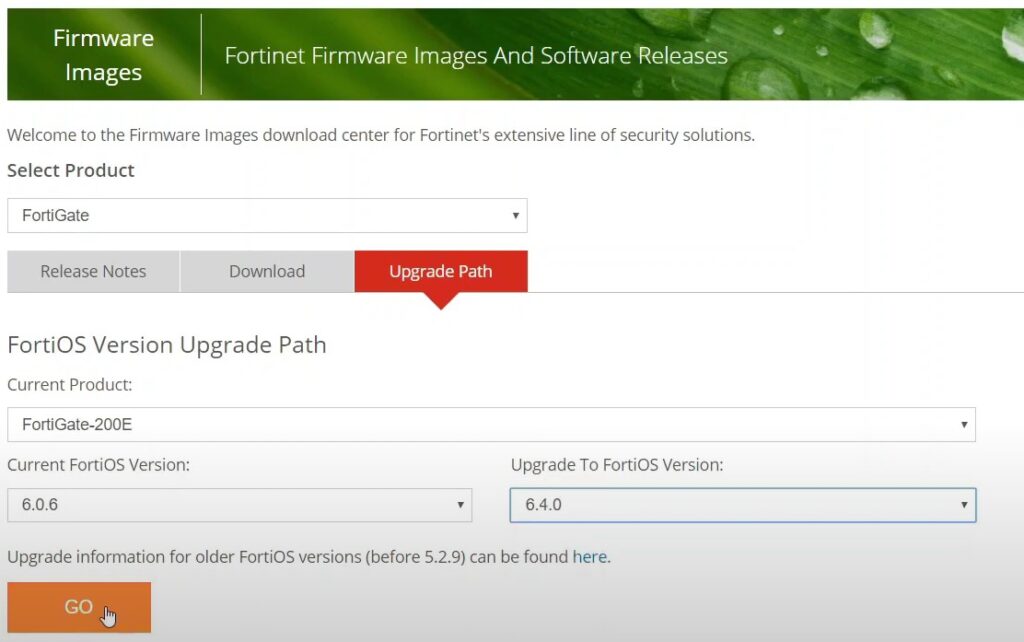
Trong thông báo về “Recommended Upgrade Path” (Con đường nâng cấp được khuyến nghị), Fortinet đề xuất một quy trình nâng cấp cho phiên bản FortiOS của sản phẩm của bạn.
- Phiên bản hiện tại: 6.0.6
- Phiên bản nâng cấp đề xuất: 6.2.2
- Phiên bản cuối cùng đề xuất: 6.4.0
Ý nghĩa của thông báo này là Fortinet khuyến nghị bạn nâng cấp từ phiên bản 6.0.6 lên phiên bản 6.2.2, sau đó từ 6.2.2 nâng cấp lên phiên bản 6.4.0. Đây là con đường nâng cấp được xem là ổn định và khuyến nghị bởi nhà sản xuất.
Quá trình nâng cấp giữa các phiên bản nhằm cung cấp các bản vá lỗi, cải tiến hiệu suất và tính năng mới cho sản phẩm của bạn, đồng thời đảm bảo tính tương thích và ổn định của hệ thống.
Nếu bạn nâng cấp trực tiếp từ phiên bản 6.0.6 lên phiên bản 6.4.0 mà không đi qua các phiên bản trung gian, có thể gặp phải một số vấn đề nhất định.
Các phiên bản trung gian thường cung cấp bản vá lỗi, cải tiến hiệu suất và tính năng mới. Bằng cách nâng cấp từng phiên bản một, bạn có thể đảm bảo tính tương thích và ổn định của hệ thống, và tránh gặp phải các vấn đề không mong muốn.
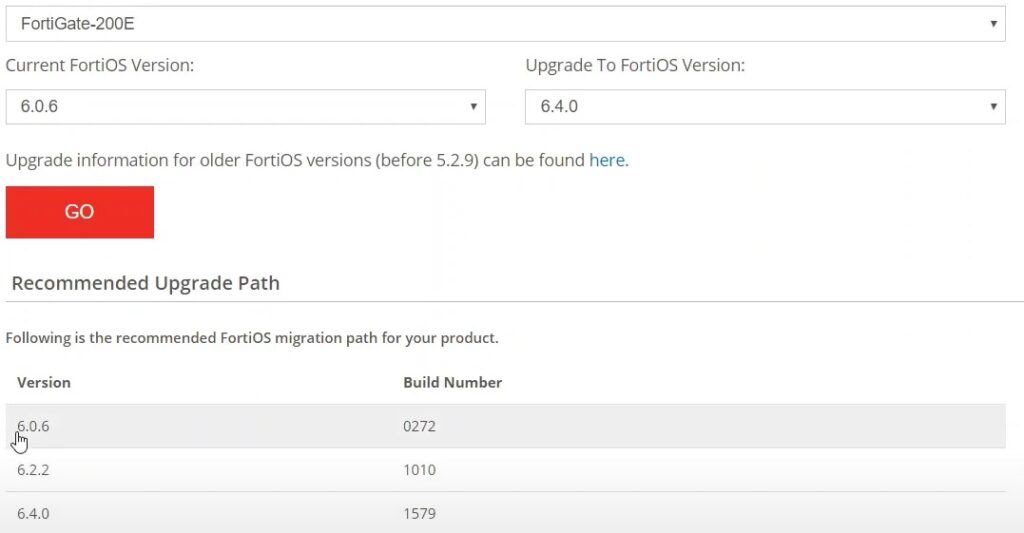
Nếu bạn vào phần nâng cấp trên GUI thì bạn cũng sẽ thấy đề xuất Upgrade Path tương tự, dưới đây là ví dụ mình lựa chọn nâng cấp lên phiên bản v6.0.9.
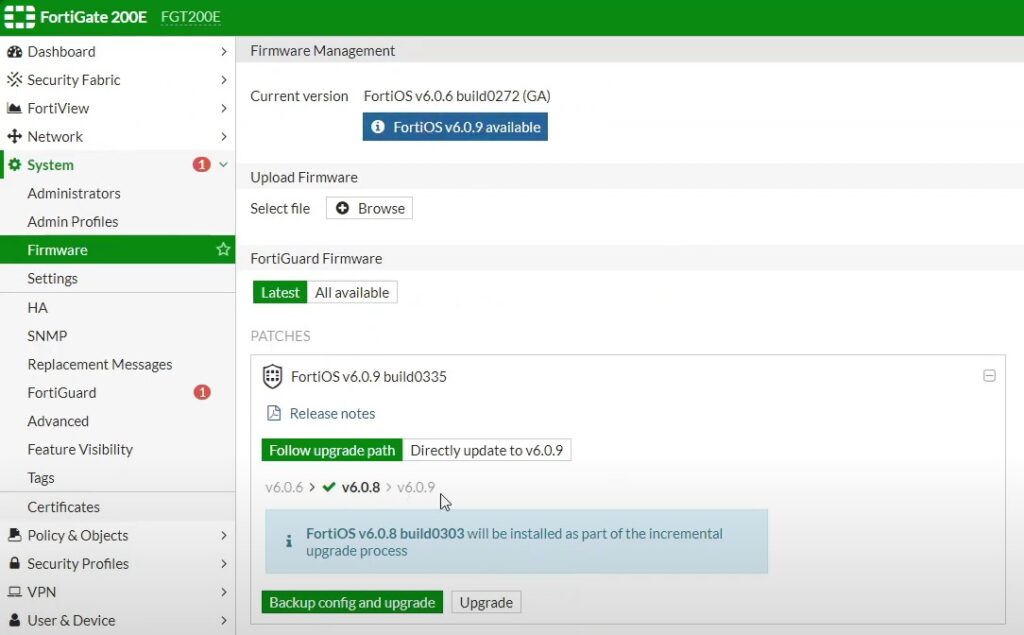
Hoặc nâng cấp lên phiên bản v6.2.3.
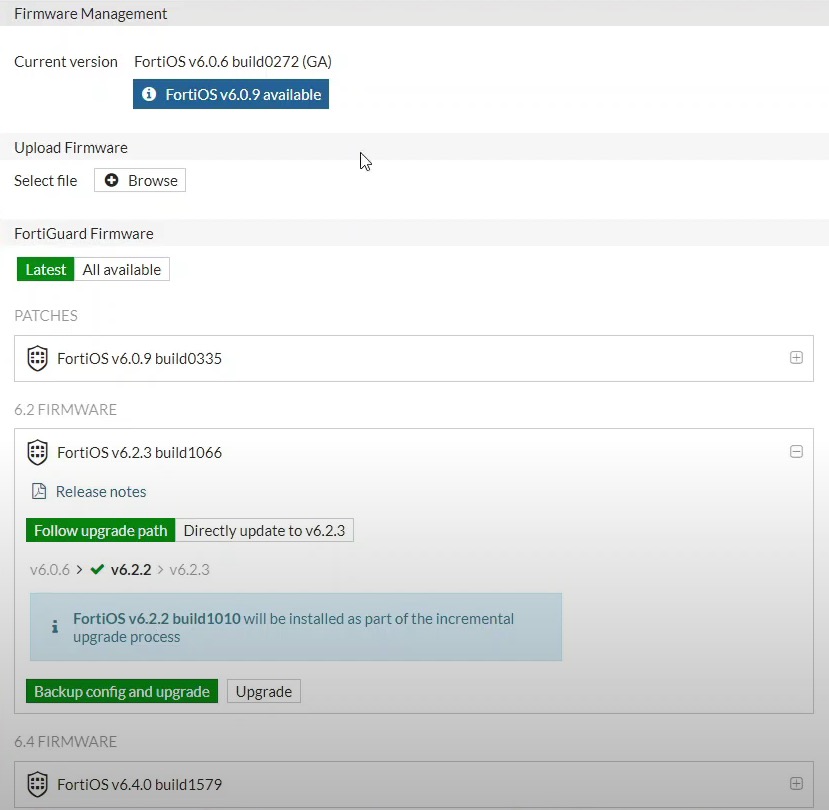
Bước 5 – Tải firmware.
Chuyển qua tab Download và lựa chọn phiên bản v6.00.
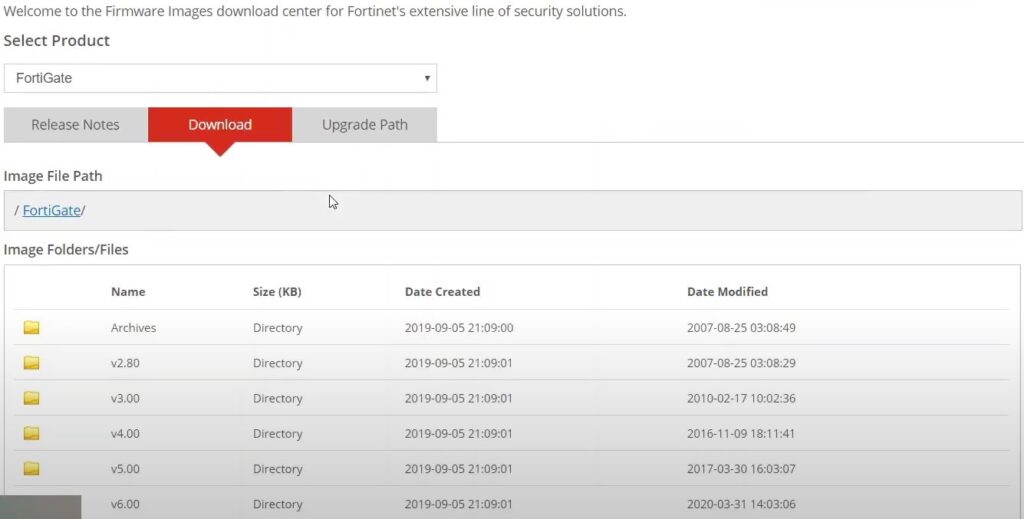
Lựa chọn tiếp 6.4.
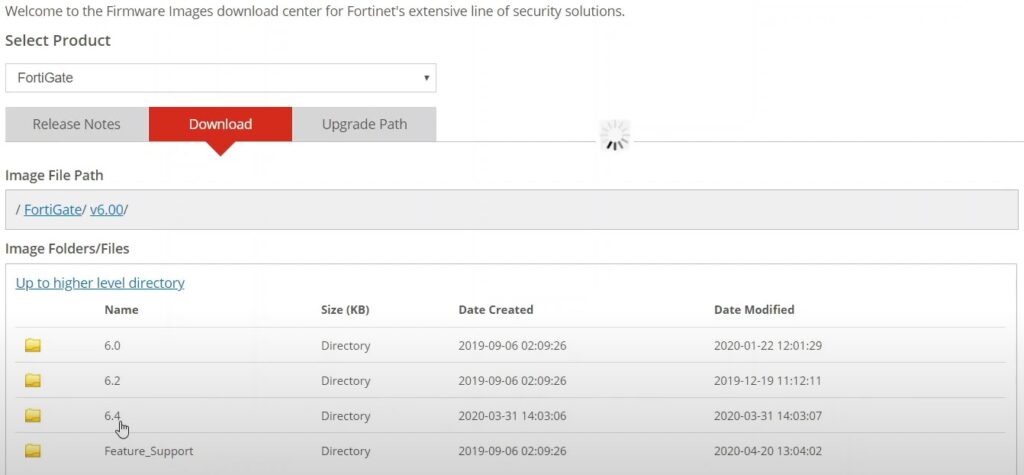
Tiếp tục lựa chọn 6.4.0.
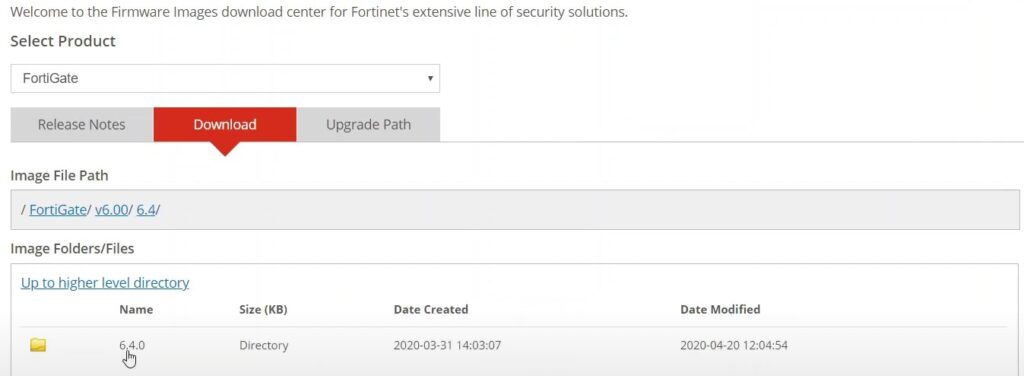
Tại đây bạn sẽ được list tất cả các firmware có sẵn, bạn hãy tìm firmware đúng với dòng 200E của bạn và bấm vào HTTPS để download nó về máy local.
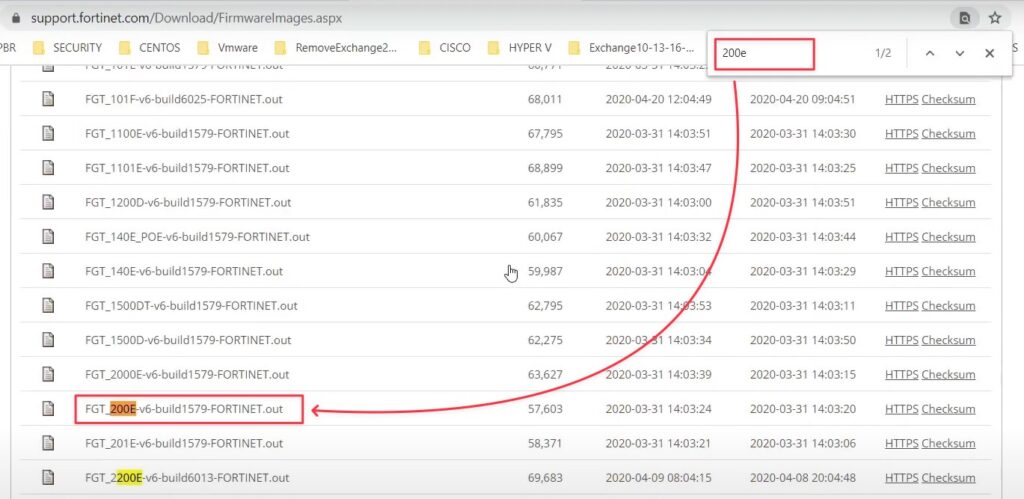
Bước 6 – Backup cấu hình Fortigate trước rồi mới tiến hành nâng cấp.
Bước 7 – Nâng cấp firmware.
Vào System ->Firmware -> Browse tìm đến file firmware 6.4.0 bạn vừa download về.
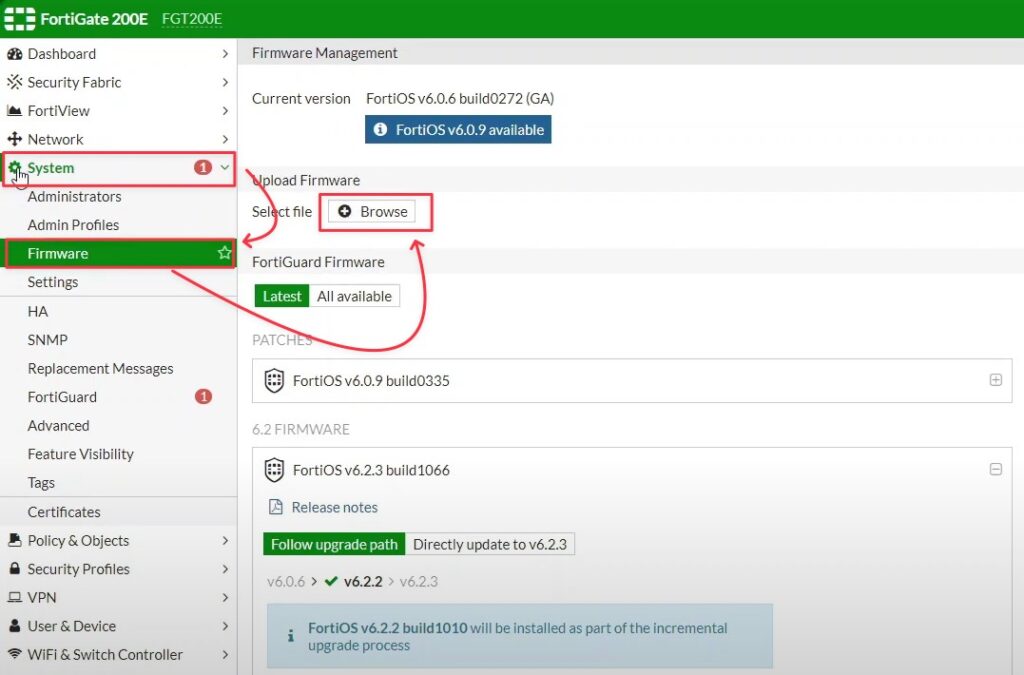
Bạn nhận được thông báo “A valid upgrade path cannot be determined for manually uploaded firmware. Ensure that upgrading to FortiOS v6.4.0 build 1579 from FortiOS v6.0.6 build0272 is supported, otherwise it may result in the loss of configuration" với ý nghĩa là Fortinet không xác định được một con đường nâng cấp hợp lệ khi bạn tự tải lên firmware. Fortinet cảnh báo rằng nếu bạn tiến hành nâng cấp từ FortiOS v6.0.6 build 0272 lên FortiOS v6.4.0 build 1579 mà không có hỗ trợ chính thức, có thể dẫn đến mất cấu hình (configuration) của hệ thống.
Việc nâng cấp từ phiên bản cũ lên phiên bản mới là một quá trình quan trọng và cần được thực hiện theo hướng dẫn của nhà sản xuất. Fortinet cung cấp các thông báo cảnh báo như vậy để đảm bảo tính ổn định và tương thích của hệ thống khi nâng cấp.
Do đó, để tránh mất cấu hình và các vấn đề không mong muốn khác, nên tham khảo tài liệu hướng dẫn từ Fortinet hoặc nhờ sự hỗ trợ từ Fortinet để xác định một con đường nâng cấp hợp lệ và an toàn từ phiên bản FortiOS v6.0.6 build 0272 lên phiên bản FortiOS v6.4.0 build 1579.
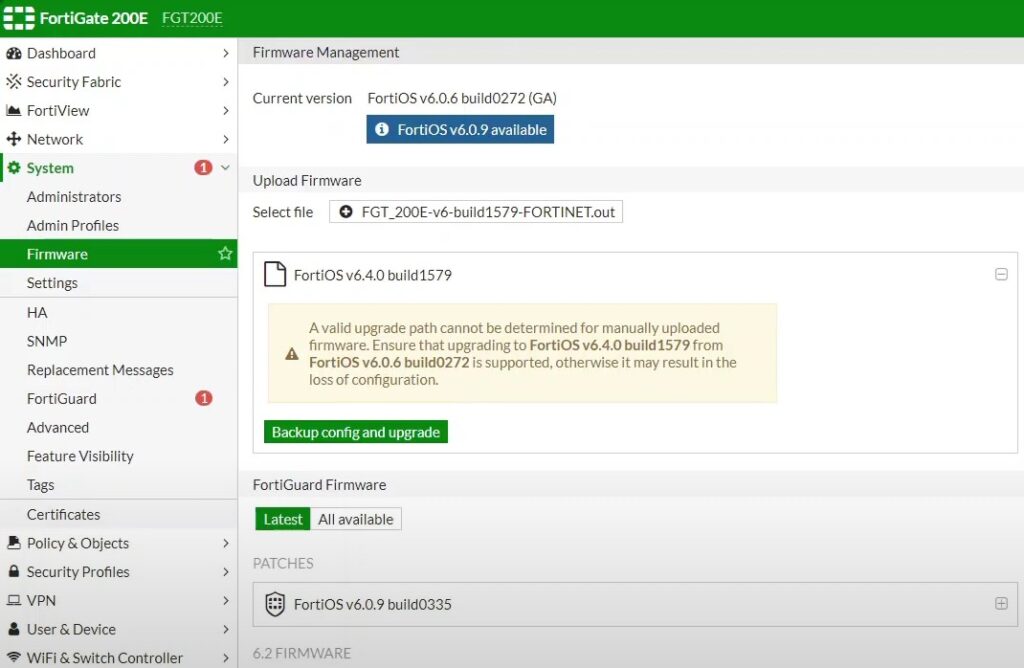
Bấm vào Backup config and upgrade, nếu bạn đã backup config từ trước ở bước trên rồi thì bỏ qua phần Backup config và quá trình nâng cấp bắt đầu.
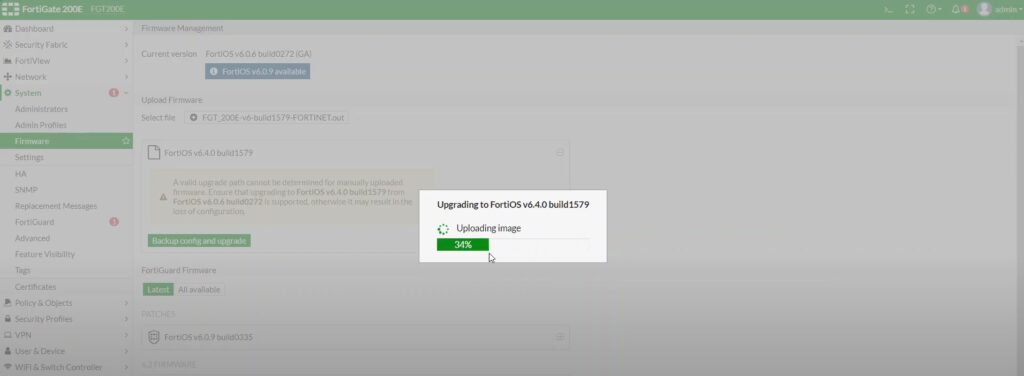
Sau khi nâng cấp xong, FortiGate sẽ tự reboot và bạn sẽ có phiên bản mới như dưới.